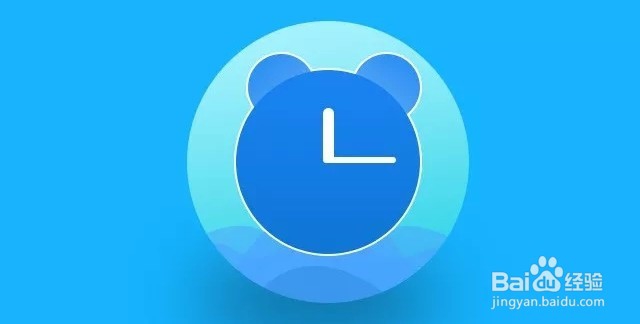1、新建文件,给背景填充你喜欢的颜色
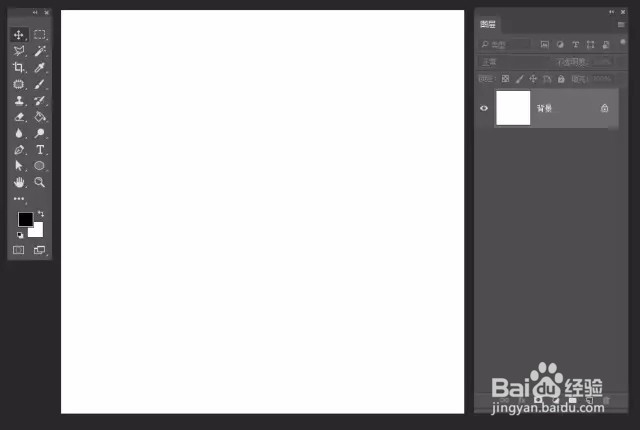
2、选择椭圆形工具,画一个圆形,命名为【BG】,填充一个渐变色
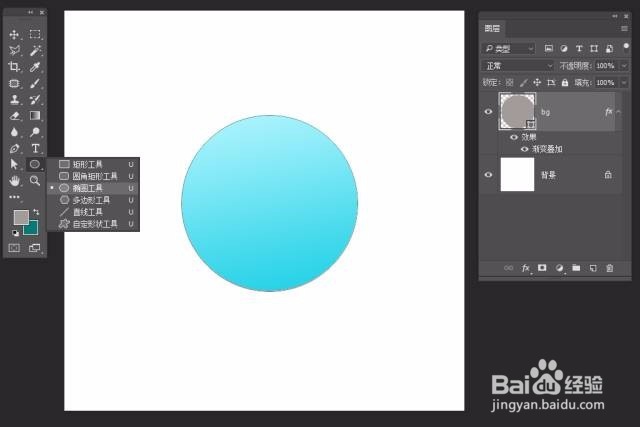
3、选钢笔工具,画出波浪形状,命名为【底纹】,填充渐变色,建立剪切蒙版(如图)画多个不同形状,填充颜色,调整图层的不透明度,让它程现由远及近,不同色彩深浅变化
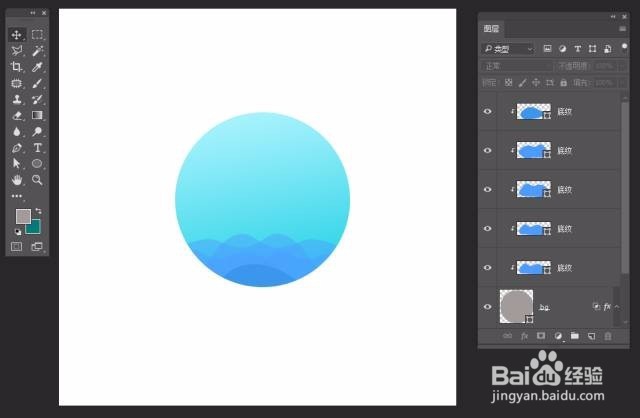
4、这时候,我们就简单的把背景部份完成了,接着选椭圆形工具,画出一个圆,命名为【底座】,填充渐变色
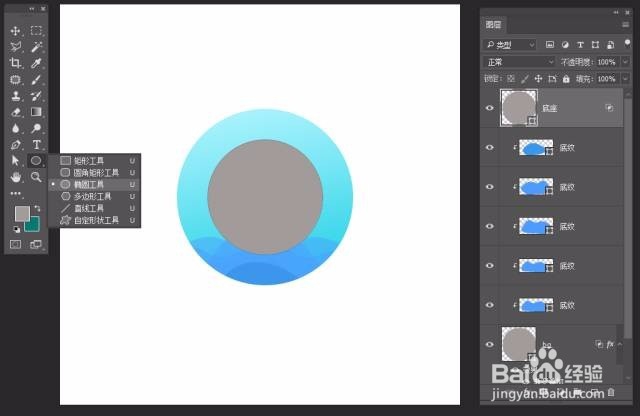

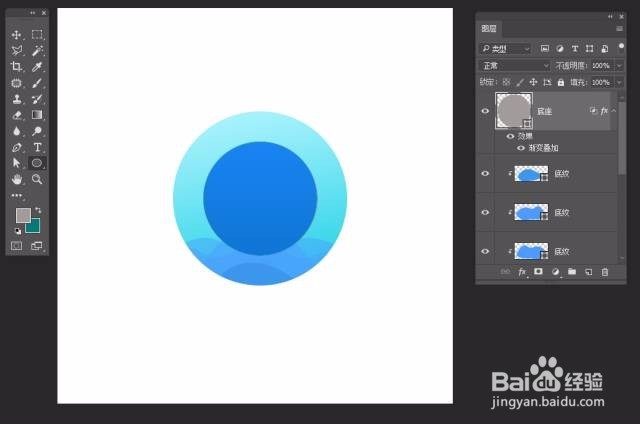
5、接着选椭圆形工具,画出一个圆,命名为【耳朵】,Ctrl+j复制一个,选择两个【耳朵】图层,拖到【底座】图层下面

6、给两个耳朵填充颜色
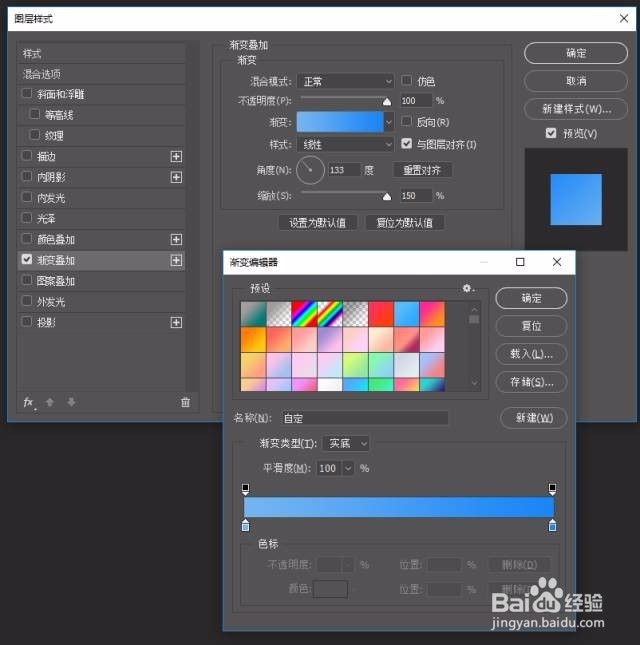

7、选择圆角矩形,做出指针,命名这【指针】填充白色
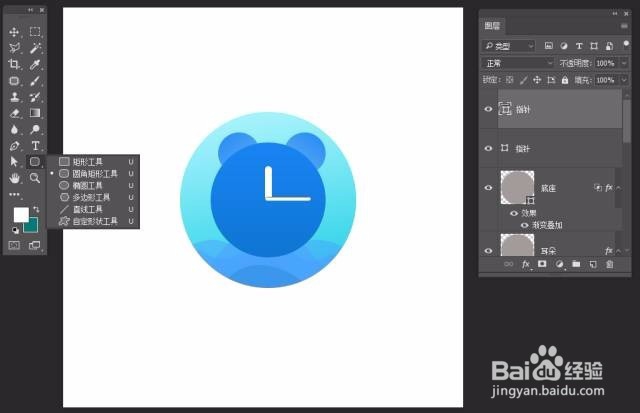
8、选择两个【耳朵】和【底座】图层,Ctrl+J复制一个,并把它们合并图层(Ctrl+e),命名为【描边】
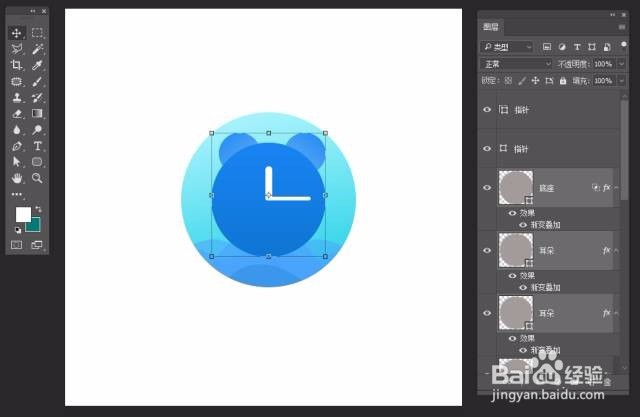
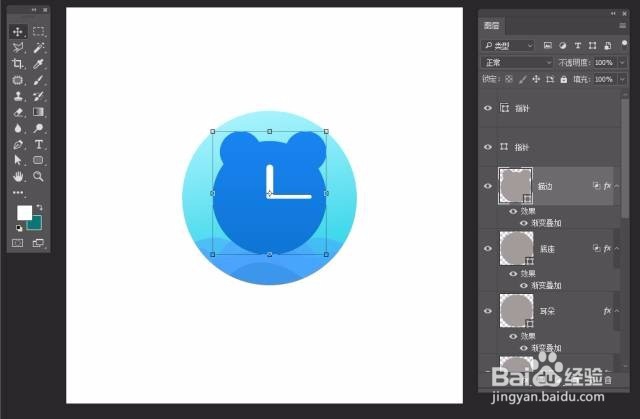
9、选择【描边】图层,把它拖到【耳朵】图层下面
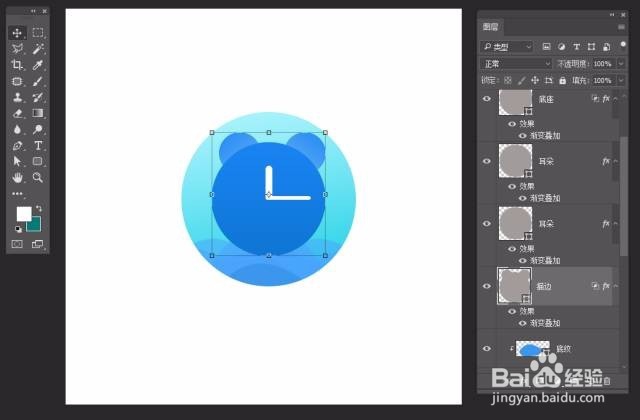
10、选择【描边】图层,把它的填充设置为0,添加图层样式—描边
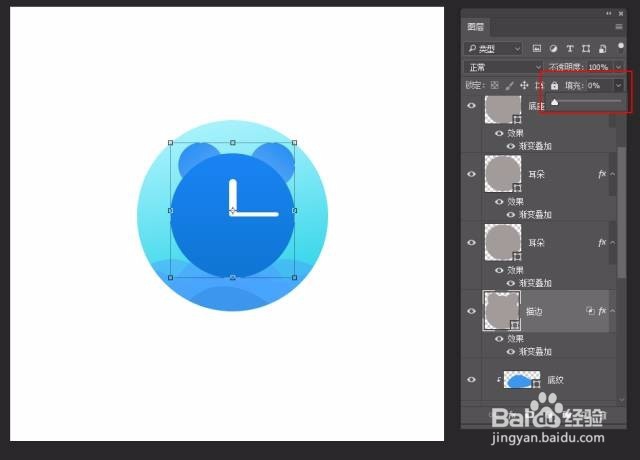
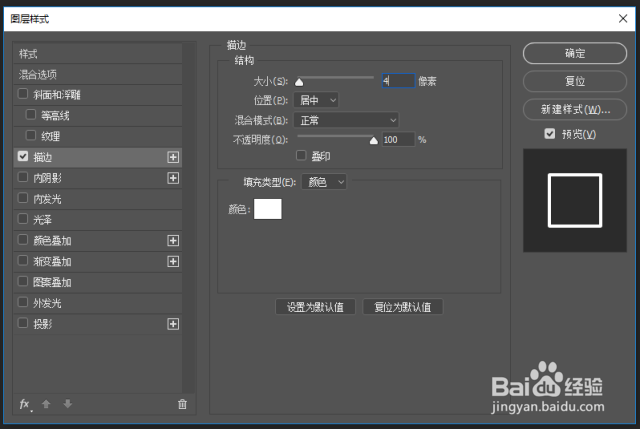
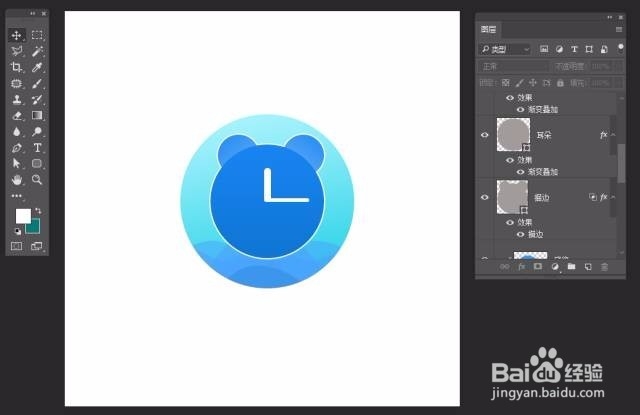
11、最后保存导出